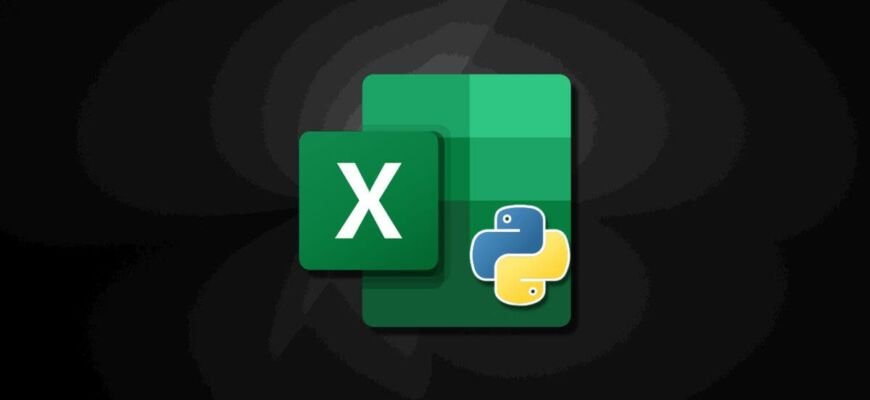Az Excel for iPad nemrég hozzáadta a pivot táblák létrehozásának lehetőségét, amely lehetővé teszi a felhasználók számára, hogy könnyen elemezzék és összegezzék adataikat. A hivatalos ma frissült Microsoft Excel blog. A blog azt írja, hogy az Excel iPad verziója már támogatja a pivot táblákat.
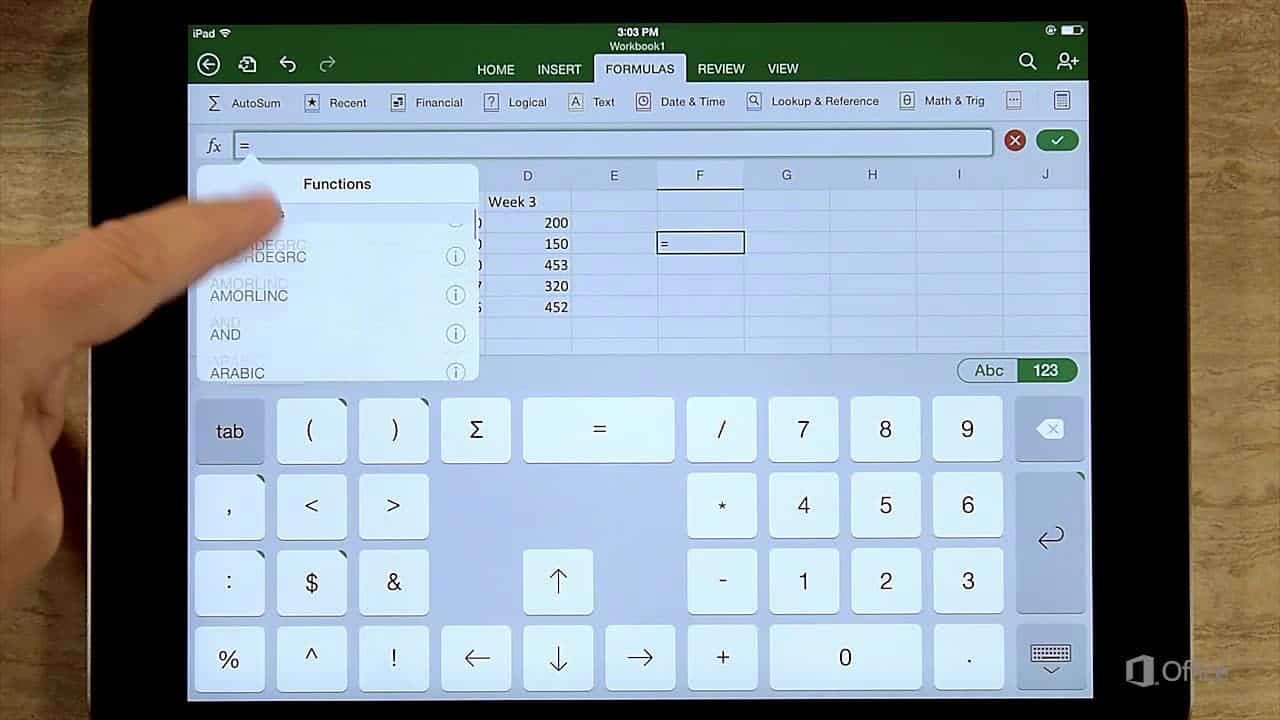
A cég a következőket jelentette be egy blogjában:
"Mi szívesen tájékoztatom támogatás létrehozása és szerkesztése összefoglaló táblázatok az iPaden. Emelt táblázatok lehetővé teszik kiszámítja, összefoglalni és elemezni az adatokat. Mi adaptált ez erős eszköz az iPad kisebb képernyőjéhez és érintőfelületéhez. Most már könnyedén válthat közöttük asztali számítógép, internet és iPad, tartása val vel változatlan a munka minősége. Nyissa meg az egészet a pivot táblákban rejlő lehetőségek, amelyek minden számítást és elemzést egyszerűvé tesznek és kényelmes folyamatban"
Az Excel iPad-felhasználók új kimutatást hozhatnak létre, ha megnyitják a Beszúrás lapot, és kiválasztják a Kimutatás lehetőséget. A felhasználók ezután kiválaszthatnak egy beillesztési forrást és helyet, hogy beillesszék pivot táblájukat az iPad érintőképernyőjére. A felhasználók az Adatforrás módosítása lehetőségre kattintva is módosíthatják az adatforrást a kimutatásban. Ekkor megjelenik egy oldalsáv, ahol változtatásokat lehet végrehajtani, és a felhasználók a „Beállítások” oldalsávra kattintva finomhangolhatják a pivot táblázat adatait. A kimutatástáblák hatékony adatszámítási, -összesítő és -elemző eszközök, amelyek segítségével összehasonlításokat, mintákat és trendeket láthat az adatokban. Használhatunk pivot táblákat az adatok kiszámításához bizonyos kritériumok alapján. Például üzletenkénti eladások, évi eladások, átlagos kedvezmények a régióban stb.
Hogyan készítsünk pivot táblát
Itt található a Microsoft lépésről lépésre bemutatott útmutatója arról, hogyan hozhat létre pivot táblát az iPaden
1. Összefoglaló táblázat készítése
Kimutatástábla létrehozásához lépjen a Beszúrás fülre a képernyő tetején, és kattintson a Kimutatástábla elemre. majd válassza ki a „Forrás” és a „Hely beszúrása” lehetőséget, és egy kattintással helyezze be a pivot táblát.
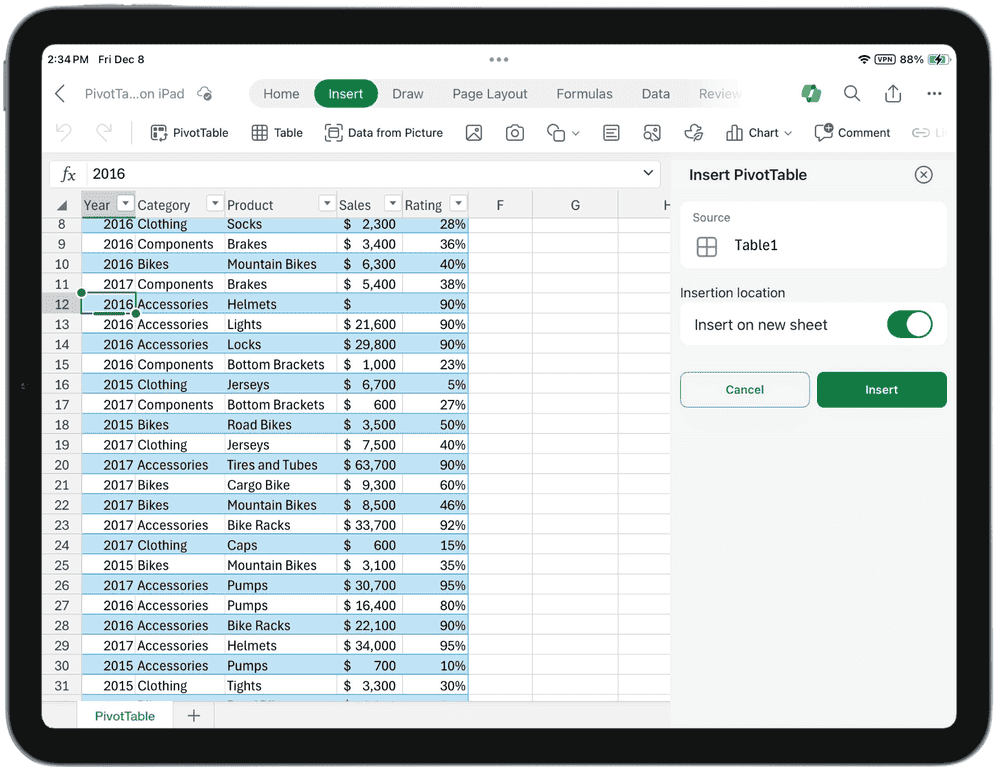
2. A mezők listájának használata
A mezőlistával egyszerűen testreszabhatja a pivot táblát a kívánt módon. Az alsó Területek szakasz lehetővé teszi a mezők egyszerű átrendezését a különböző szakaszok közötti húzással, hogy intelligens képet kapjon az adatokról.
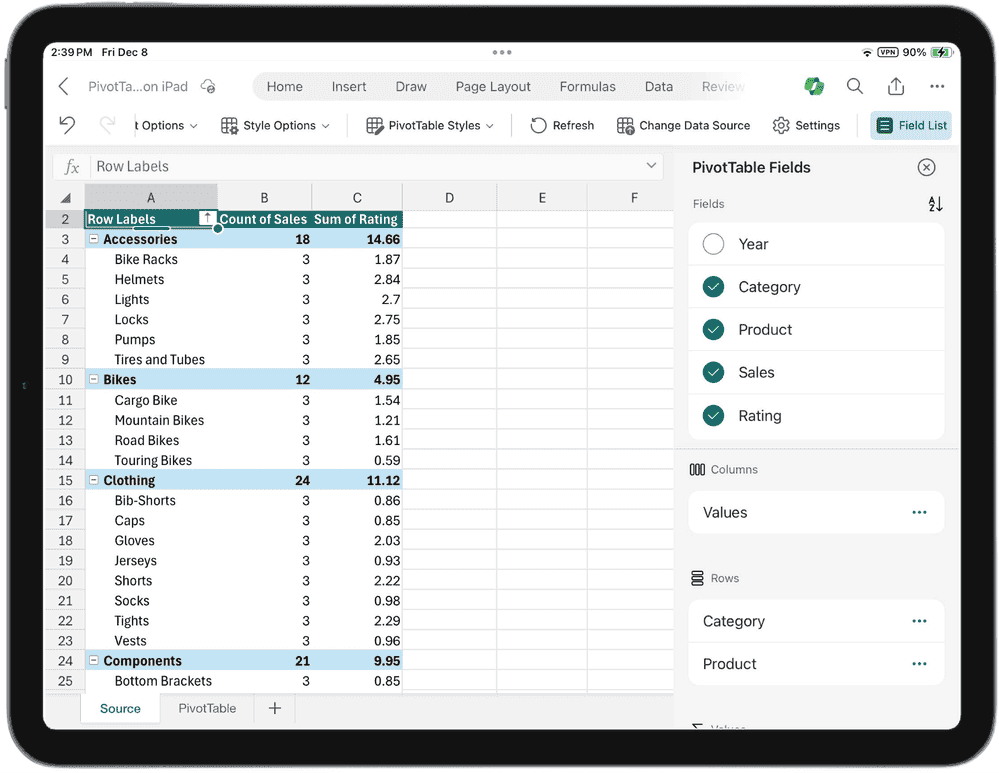
3. Módosítsa a kimeneti adatokat
Lépjen a Kimutatás lapra, és válassza az Adatforrás módosítása oldalsávot a kimutatás kimeneti adatainak módosításához. Ez egy egyszerű folyamat, amely biztosítja, hogy elemzése dinamikus és releváns legyen.
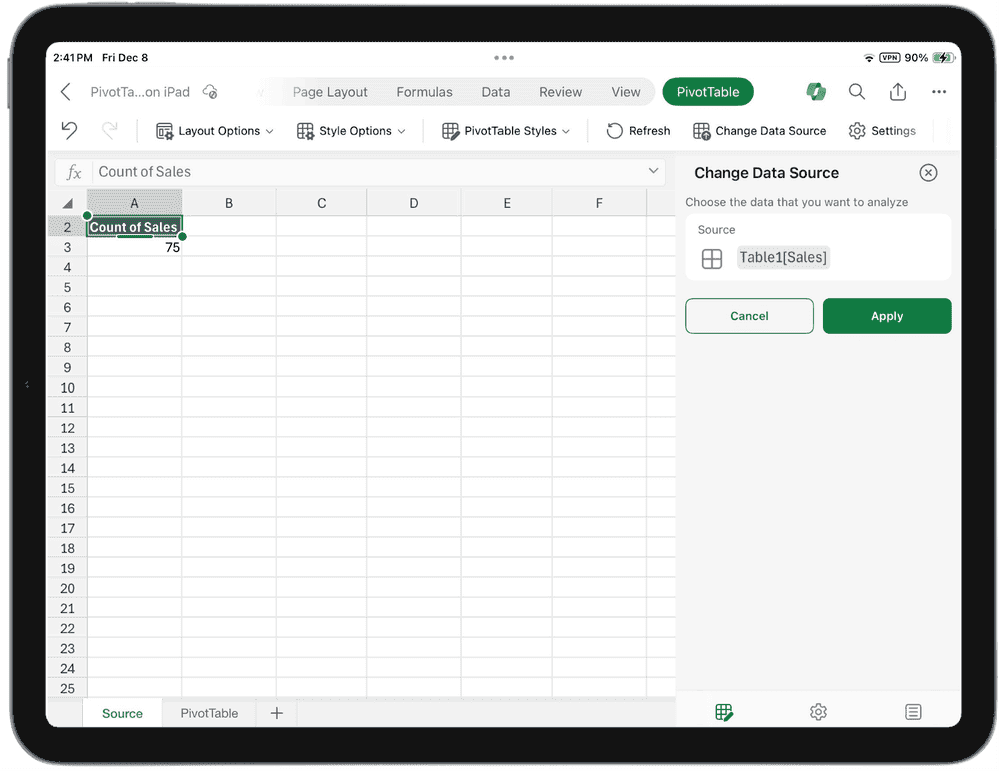
4. Módosítsa a beállításokat
Nyissa meg a „Beállítások” oldalsávot a kimutatás egyszerű testreszabásához. Végezze el a szükséges módosításokat, és egyetlen érintéssel mentse el őket, hogy megbizonyosodjon arról, hogy a kimutatás pontosan úgy működik, ahogyan szeretné.
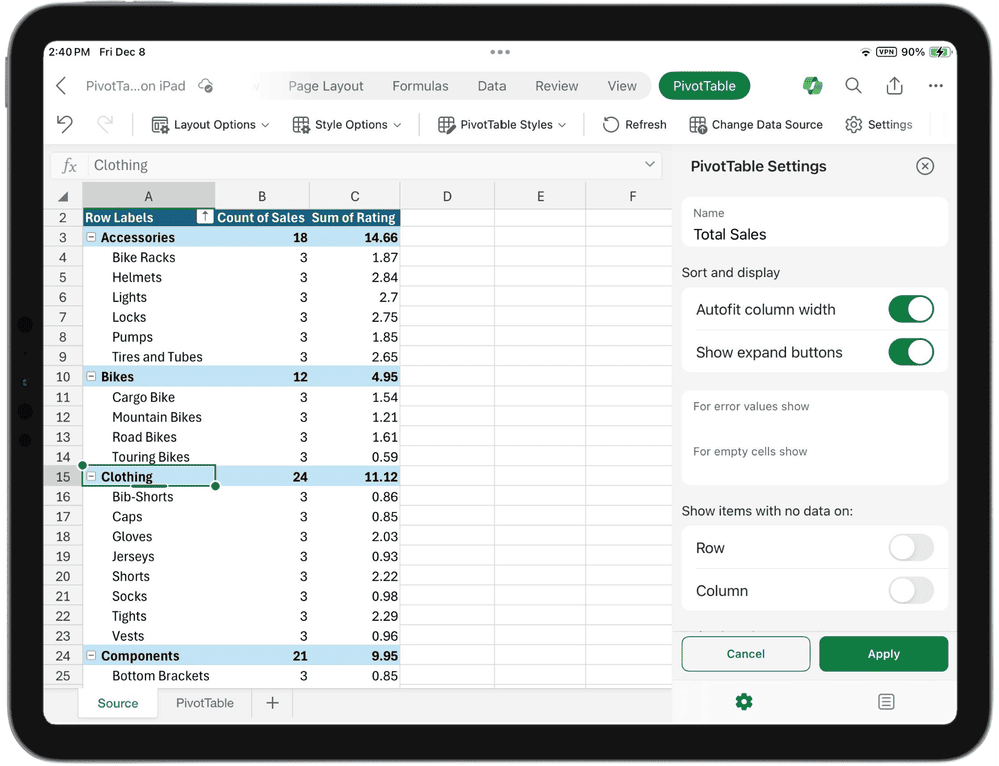
5. Az összesítő táblázat áthelyezése
Kivágás és beillesztés a helyi menüből a kimutatástáblázat lapon belüli vagy lapok közötti mozgatásához.
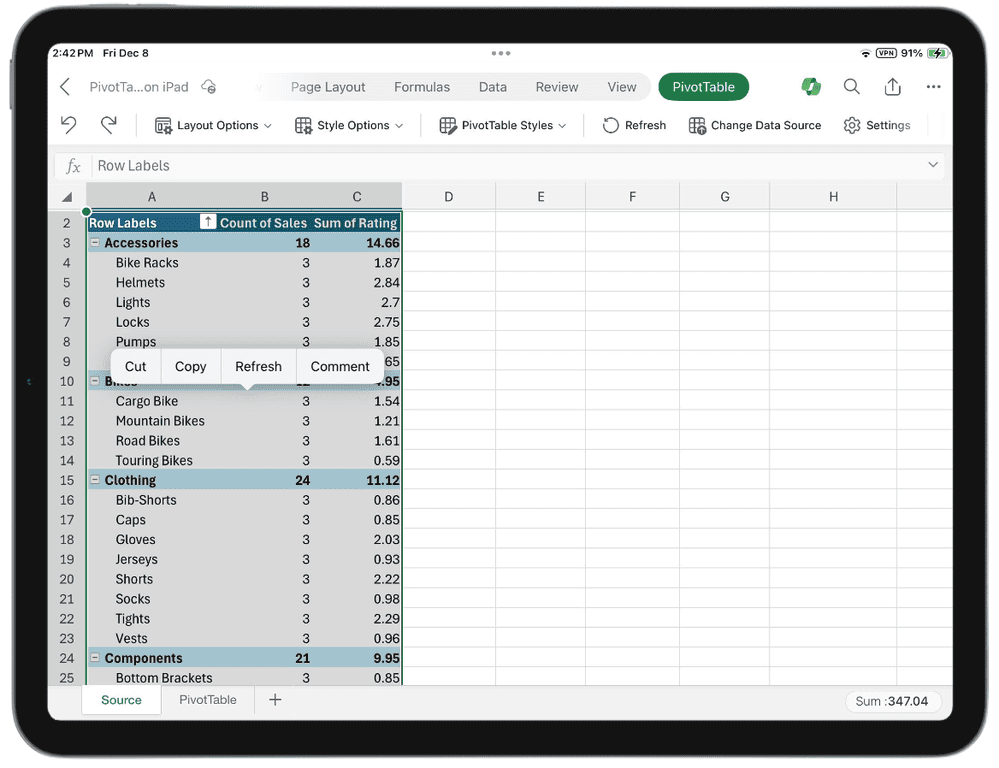
Egyéb módok a pivot tábla használatára iPaden
Az iPad-hez készült PivotTables hivatalos bevezetése előtt az Excel for iPad nem támogatta az új kimutatások létrehozását közvetlenül az alkalmazásban. Ehelyett a felhasználóknak vagy egy pivot táblát kellett létrehozniuk a weben található Office-ban, vagy alternatív megoldást kellett alkalmazniuk. Az egyik ilyen módszer az Excel eltávolítása az iPadről, és webböngészőn keresztül bejelentkezve az Office.com webhelyre. Ha nem rendelkezik olyan frissítéssel, amely lehetővé teszi pivot táblák létrehozását iPaden, továbbra is kipróbálhatja az alábbi régi megoldást
Pivot táblák létrehozása az Excel for iPad programban
Ahogy korábban említettük, nem hozhat létre új pivot táblát, de dolgozhat a fájlban meglévő pivot táblákkal. Pivot tábla létrehozásához az Excel for iPad programban szüksége lesz az Office on the Webre. A webböngészőn keresztül érhető el, ha bejelentkezik egy Microsoft-fiókkal. Miután bejelentkezett, válassza az Excel lehetőséget, és kövesse az alábbi lépéseket
Összefoglaló táblázatok alcímekkel
Bár az Excel for iPad még nem támogatja az alcímekkel ellátott kimutatástáblázatok létrehozását, az Office on the Web lehetővé teszi az alcímekkel ellátott kimutatástáblázatok létrehozását és módosítását. Alcímekkel rendelkező pivot tábla létrehozásához az Excel for iPad programban, kövesse az alábbi lépéseket:
- Jelentkezzen be az Office.com webhelyre az iPad webböngészőjén keresztül.
- Válassza az Excel lehetőséget, és hozzon létre egy új munkalapot, vagy nyisson meg egy meglévőt.
- Lépjen a „Beszúrás” fülre, és válassza a „Pivot Table” lehetőséget.
Az iPaden futó Excel új frissítése már támogatja ezt a funkciót. Emiatt a felhasználóknak nem kell naplózó megoldást használniuk a funkció használatához. A felhasználók kifejezték vágyukat erre a funkcióra, és a Microsoft meghallgatta őket, és most már elérhető.
Visnovok
A Microsoft nemrég bejelentette, hogy az iPaden futó Excel már támogatja a pivot táblákat. Ez egy olyan tulajdonság, amelyre sokan, különösen a tudósok vágytak. Nem mindig kényelmes laptopra váltani, ha összefoglaló táblázattal kell dolgozni. A felhasználók immár néhány kattintással pivot táblákat hozhatnak létre és módosíthatnak iPadjeiken. Azok, akik még nem frissítettek, alcímekkel ellátott pivot táblákat hozhatnak létre és módosíthatnak az Office on the Web segítségével. Ezt a táblázatot az iPadre is importálhatják és módosíthatják.